La mejor utilidad de recuperación de HDD externa es la recuperación de datos, un programa versátil y confiable que puede escanear el disco duro de manera completa y completa, y recuperar archivos formateados, eliminados o corruptos en segundos. Sin embargo, no es su única opción, tiene otras opciones agradables para recuperar sus datos.
Los discos duros externos hacen que su gestión de datos sea mucho más fácil que nunca. Expande su espacio de almacenamiento general del disco duro interno de su computadora para guardar cualquier archivo o datos nuevos cuando su computadora esté casi llena. Puede tomar estas unidades portátiles para copiar archivos de una computadora y transferirlos a otra máquina fácilmente. En comparación con las unidades flash USB, los discos duros externos modernos le brindan una capacidad de almacenamiento mucho más grande, a menudo en los terabytes, que puede llevar una gran cantidad de archivos de datos con usted.
A pesar de sus beneficios, los discos duros externos siguen siendo frágiles que podrían ser propensos a la pérdida de datos. La razón por la que podría haber perdido datos en el HDD externo puede deberse a un error del usuario, daños físicos, corrupción del software, falla electrónica, etc.
Recommended Read: El mejor software de recuperación de datos para iPhone: recupera datos de manera fácil
¿Quiere saber cómo recuperar datos de discos duros externos? Estás en el lugar correcto. Aquí hemos reunido 5 mejores herramientas para recuperar discos duros externos para que pueda recuperar sus valiosos datos de manera rápida y segura.
Antes de saltar a la discusión de la recuperación de datos de disco duro externo, es necesario explicar las 3 fallas más comunes que ocurrieron en el disco duro externo que pueden causar pérdida de datos.
Tipos de falla del disco duro externo
1. Fallas lógicas
Una de las razones más comunes que resultan en la pérdida de datos son las fallas lógicas en el disco duro externo. Esto puede suceder cuando eliminó accidentalmente archivos en la unidad, una aplicación de software malicioso ataca la unidad y conduce a la corrupción. Los discos duros externos también pueden perder datos debido a errores de formato.
Afortunadamente, es relativamente fácil y rápido recuperar archivos de discos duros externos después de una falla lógica, ya que los archivos perdidos se eliminan del espacio que ocuparon e invisible para usted. Antes de guardar nuevos archivos en la unidad externa, los datos permanecen intactos y pueden recuperarse.
Es por eso que recibe advertencias de todas partes para dejar de usar su dispositivo al perder archivos desde una unidad externa, y recuperar sus datos lo más rápido que pueda con el programa de recuperación de datos dedicado.
2. Fallas físicas
Cuando obtiene este tipo de problemas de disco duro externo y la computadora no puede detectar el disco duro, las cosas pueden ser complicadas.
Teniendo en cuenta que el control deslizante de la cabeza del disco duro que se cierne sobre la superficie de los platos ayuda a leer/escribir datos en/hacia la unidad, cualquier caída inesperada, golpe o agitar en el disco duro puede rayar físicamente los platos con rectificaciones, pitidos o clics y, por lo tanto, afectar el acceso a los datos.
Si algún otro componente dentro de los discos duros externos como el huso y el brazo del actuador no funciona correctamente, sus valiosos datos almacenados en la unidad siguen en riesgo de pérdida. La falla física también podría estar en la exposición al agua.
Desafortunadamente, las herramientas de recuperación de datos en el mercado no tratan este tipo de problema grave y recuperan sus archivos perdidos. Será mejor que envíe la unidad a un centro de servicio de recuperación HDD externo profesional y tenga un experto calificado para diagnosticar el problema y recuperar datos para usted.
3. Fallas electrónicas
El disco duro externo también puede sufrir fallas electrónicas. Una pico de voltaje puede pasar por la PCB de la unidad (placa de circuito impreso) y conducir a la corrupción de los medios en los platos y cabezas. Otra posible falla potencial que a menudo vemos podría ser el resultado de un fanático defectuoso.
En los casos de fallas electrónicas, necesitará la ayuda de un experto para reparar si no tiene experiencia en el reemplazo de la placa de circuito impreso o los ventiladores en la unidad.
¿Cómo funciona el software de recuperación de disco duro externo?
El software de recuperación de datos de disco duro externo se centra en rescatar datos perdidos de un HDD externo que trabaja debido a fallas lógicas. El software explota el disco duro en base al sector por sector para buscar los espacios que estaban ocupados por archivos perdidos para localizar datos recuperables, y puede ordenar los archivos encontrados en múltiples formatos de archivo que puede obtener una vista previa y recuperar fácilmente.
Más importante aún, la herramienta de recuperación de datos no dañará a la unidad externa. El proceso de recuperación de datos de disco duro externo generalmente implica 4 pasos básicos:
Las mejores herramientas para recuperar discos duros externos (bricolaje)
Hoy en día hay muchas aplicaciones de recuperación, y hemos reunido cinco excelentes opciones para ayudarlo a recuperar datos en función de sus características de confiabilidad, fácil de usar y alta eficiencia.
1. Recuperación de datos de Aiseesoft
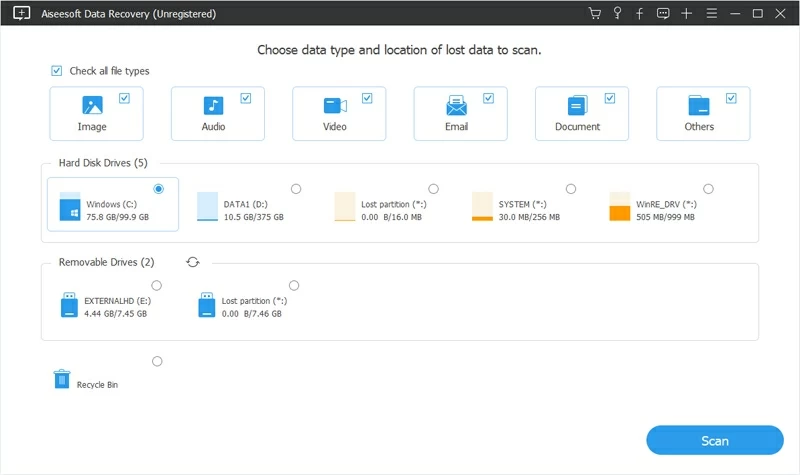
Aiseesoft Data Recovery se considera una de las mejores herramientas de recuperación de datos que puede encontrar, por su capacidad de encontrar más archivos perdidos que los competidores a través de un motor de escaneo único incorporado. El software es capaz de recuperar múltiples tipos de datos, que van desde archivos multimedia como videos, fotos, audios, hasta documentos como archivos de Microsoft Office, PDF, HTML y correos electrónicos (PST, DBX, EMLX), así como archivos de Zip y RAR comprimidos.
La interfaz simple e intuitiva le brinda una pista agradable sobre cómo puede proceder con su tarea de recuperación, lo que es realmente útil para los principiantes que desean recuperar los archivos eliminados lo más rápido posible.
La recuperación del disco duro externo no es el único propósito de esta herramienta, también admite la recuperación de datos de laptop, escritorios, SSD externo, unidad de lápiz, unidad flash USB, tarjeta de memoria, Thumbdrives, Music Player, Digital Camera y otros medios de almacenamiento.
Puede ejecutar este programa en su computadora Mac o Windows.
2. Photorec
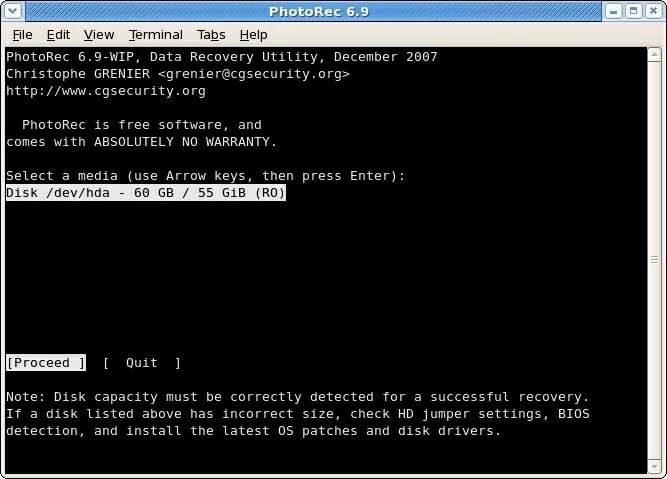
Fotorecia Funciona en el entorno de línea de comandos. A pesar del nombre, esta herramienta gratuita de recuperación de imágenes digitales y archivos no solo le permite recuperar fotos, sino que también puede deshacerse de muchos de otros tipos de archivos populares de discos duros de computadora, tarjeta SD, HDD externo y otros dispositivos. Lo que es elogio de Photorec es que puede recuperar datos subyacentes de su unidad de almacenamiento, incluso si el sistema de archivos se reformate o se daña.
Es un programa complementario para TestDisk, otra aplicación de recuperación de datos de código abierto para arreglar la tabla de partición y la recuperación de particiones eliminadas en un disco duro si aún no se han sobrescribido.
Photorec hace un buen trabajo para recuperar archivos, pero debido a que esta aplicación se ejecuta en la línea de comandos sin una interfaz gráfica de usuario, ciertamente no son los programas más amigables para los usuarios nuevos o novatos. Pero si está familiarizado con una interfaz de línea de comandos, obtendrá un buen control sobre el archivo y el sistema operativo solo a través de un teclado.
Plataformas: Windows, MacOS, DOS, Unix, Linux, BSD, OS/2.
3. Recuva
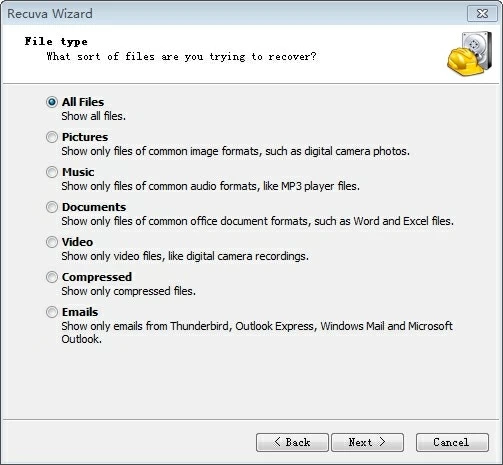
Recuva es muy similar a Aiseesoft Data Recovery que hace que la recuperación de archivos sea un pedazo de pastel. Viene con un asistente, que es adecuado para aquellos que saben poco o nada sobre la recuperación de datos en un disco duro externo, para obtener el usuario en todo el proceso. Apoya a los fabricantes de transmisiones duras externos que incluyen SanDisk, Seagate, Western Digital, Lacie, Toshiba, Buffalo, Samsung, Adata, G-Tech, Istorage.
Una vez abierto, puede continuar con los archivos eliminados de recuperación de su disco duro externo inmediatamente. Haga clic en Siguiente, seleccione Tipo de archivo que intente recuperarse, elija la ubicación específica donde monte su HDD externo y haga clic en Inicio. Los archivos que encontró se muestran en las ventanas y está listo para recuperarlos.
Si está buscando una aplicación en la que no necesite jugar con las opciones, vale la pena intentarlo, puede que le encante.
4. Recuperación de archivos de Puran
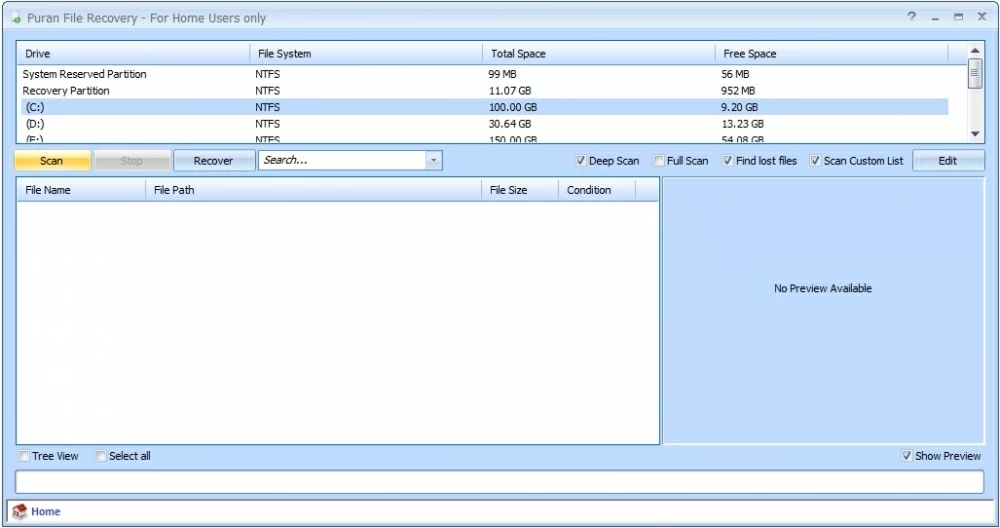
Puedes juzgarlo por su nombre. Recuperación de archivos de Puran Hace exactamente lo que esperarías. Con esta herramienta a su lado, puede recuperar datos eliminados en más de 50 tipos de archivos sin importar qué sistema de archivos fuera, por ejemplo, FAT (16/16/32), NTFS, HFS+, XFS y EFS. Es simple y gratis para uso en el hogar.
Mientras tanto, esta utilidad ha hecho que sea fácil ver la vista previa de sus archivos encontrados de la lista antes de recuperar: vista de la lista y vista de árbol. Cualquiera de las opciones le brinda una manera simple de localizar sus archivos rápidamente.
Tenga en cuenta que la recuperación de archivos de Puran solo funciona con la computadora Windows 10, 8, 7, Vista y XP, aunque tiene una versión portátil disponible para 32 bits y 64 bits. Si está ejecutando un MacBook o iMac, puede probar otras opciones en este artículo.
5. Recoverit
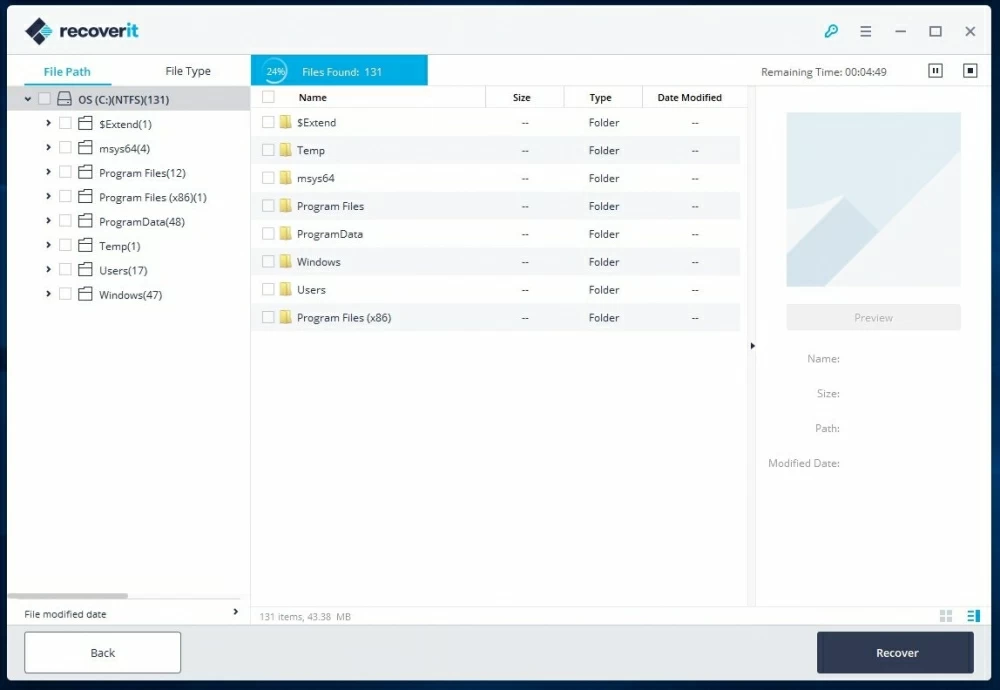
Asombro Recuperarse Reclamos que 5 millones de usuarios de recuperación de datos confían en los últimos 15 años. Le permite recuperar casi todo, desde disco duro interno y externo, USB, cámara digital, tarjeta SD, etc. Puede realizar una SAN rápida y obtener una vista previa de los archivos eliminados que encontró de la unidad antes de recuperarlos. La versión más reciente incluso admite la reparación de sus videos corruptos, así como también trae una tecnología de omisión del sector malo para lograr una mayor tasa de recuperación de archivos en discos duros externos.
Recuperar datos perdidos es tan simple como conectar la unidad externa a la computadora y esperarlo es reconocido por la computadora. A continuación, seleccione los tipos de archivos para escanear desde el sistema de archivos de unidad, obtener una vista previa de los resultados y seleccione los archivos para la recuperación.
Si todo falla …
Si cree que puede haber un daño físico o una falla electrónica en el disco duro externo al que el programa de recuperación de datos no puede acceder a su sistema de archivos, el último recurso llama a los expertos para realizar una inspección y reparación profesional, o llevarlo a un centro de servicio de recuperación HDD externo profesional profesional para recuperar sus datos.
Esperemos que sus valiosos datos hayan regresado.
Artículos relacionados
Cómo restablecer la contraseña en la computadora Windows Vista
Grabación de pantalla en Windows 10
El mejor software de grabación de pantalla gratuito
